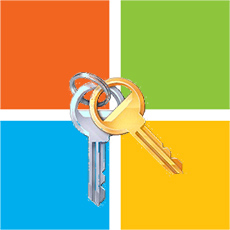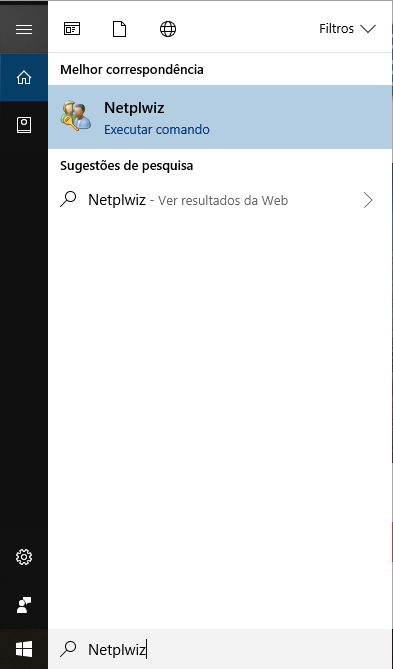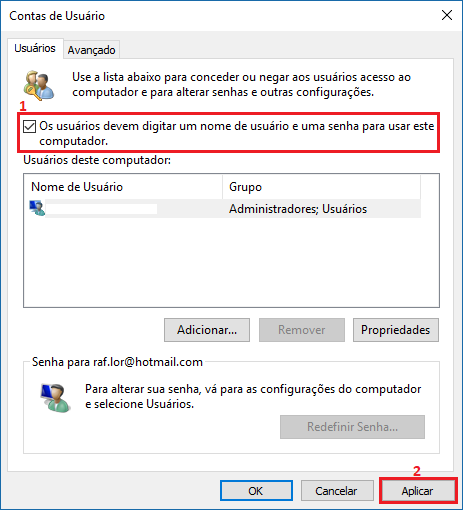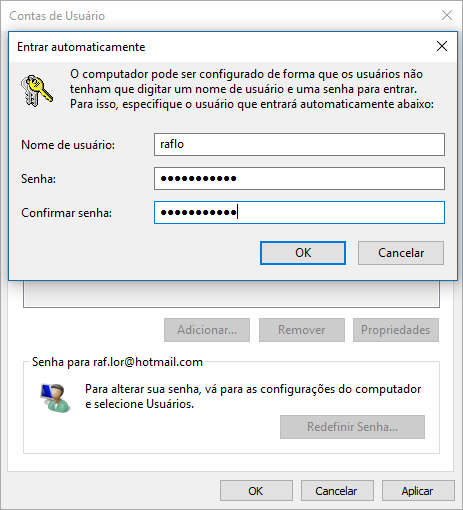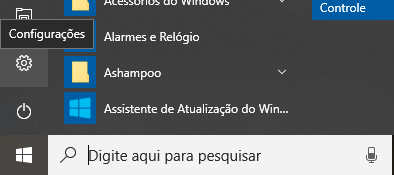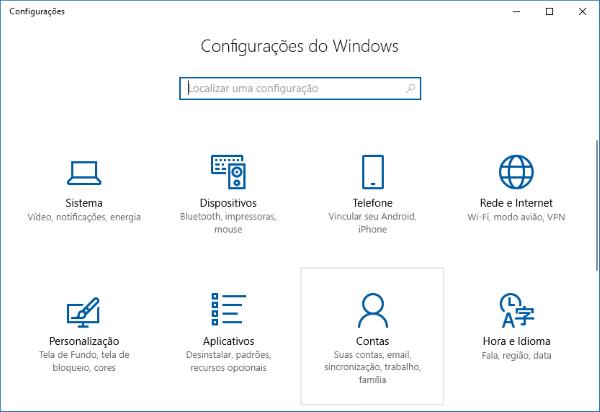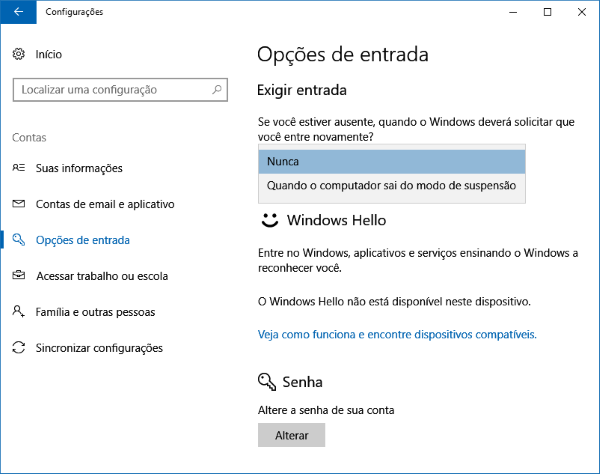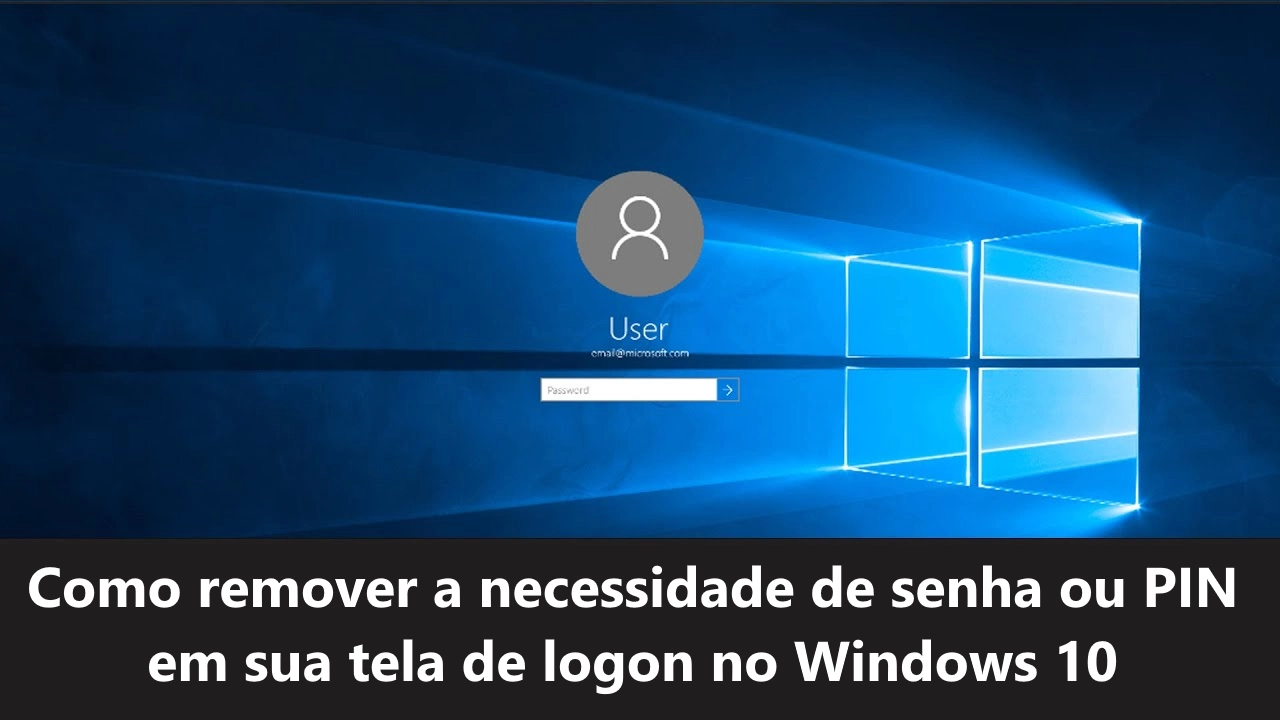
O Windows 10, por padrão, exige que você insira uma senha para acessar sua conta, principalmente quando se trata de contas vinculadas a e-mails. Embora esse procedimento seja essencial para garantir a segurança dos seus dados, entendemos que, em determinadas situações, você pode preferir agilizar o acesso ao seu computador.
Pensando nisso, este tutorial foi preparado especialmente para você, que deseja remover a exigência da senha durante a inicialização do sistema e também em situações de suspensão ou hibernação.
Parte 1: Removendo a necessidade de senha ao ligar ou reiniciar o computador
Nesta primeira etapa, você aprenderá a desabilitar a senha para os momentos de ligar ou reiniciar o Windows 10. Lembrando que, mesmo após essa configuração, o sistema ainda solicitará a senha quando sair do modo de suspensão ou hibernação – para desabilitar essas ocorrências, veja a Parte 2.
Passo 1: Clique no botão Iniciar (localizado no canto inferior esquerdo da sua tela) e, em seguida, digite o termo “Netplwiz” na caixa de pesquisa. Execute o comando conforme mostrado na imagem abaixo.
Passo 2: Ao abrir a janela de Contas de Usuário, você verá que a caixa “Os usuários devem digitar um nome de usuário e uma senha para usar este computador” estará marcada. Desmarque-a e clique em “Aplicar”.
Passo 3: Será exibida uma nova tela solicitando que você confirme o nome de usuário e a senha. Mantenha o nome padrão e insira sua senha, confirmando em seguida. Clique em “OK” para finalizar esta etapa.
Após esses passos, ao ligar ou reiniciar o computador, você não precisará mais digitar a senha.
Parte 2: removendo a necessidade de senha também em ocasiões de suspensão e de hibernação do computador.
Para garantir que o sistema não solicite a senha após períodos de inatividade ou quando o notebook for fechado, siga os passos abaixo:
Passo 1: Clique no botão Iniciar novamente e, em seguida, selecione o ícone da engrenagem, que o levará às Configurações do Windows 10.
Passo 2: Dentro do menu de Configurações, clique em “Contas”.
Passo 3: Acesse a opção Opções de entrada e localize o item “Se você estiver ausente, quando o Windows deverá solicitar que você entre novamente?”. Selecione a opção “Nunca”, conforme ilustrado abaixo.
Após essa configuração, o Windows 10 não vai mais solicitar a senha nem mesmo após suspensões ou hibernações.
Consequências do procedimento
Ao desabilitar a senha em todas as ocasiões, você está abrindo mão de um importante mecanismo de segurança. Isso significa que, se alguém tiver acesso físico ao seu computador, poderá utilizar o dispositivo sem restrições – acessando arquivos, documentos e demais informações pessoais.
Portanto, é essencial que você reflita cuidadosamente sobre essa mudança, avaliando a conveniência do acesso rápido em contraposição aos riscos de segurança. Se o seu ambiente de uso não for muito suscetível a acessos não autorizados, essa pode ser uma opção prática; contudo, em situações onde a proteção dos seus dados é fundamental, manter um método de autenticação mais robusto será sempre recomendado.